Як зменшити гучність у Zoom, Google Meet і Microsoft Teams

Програми для відеодзвінків стали найважливішою частиною віддаленої роботи та навчання. Досліджуйте, як зменшити гучність у Zoom, Google Meet та Microsoft Teams.
iPhone є одним з найбільш затребуваних телефонів завдяки своїй популярності, вони постійно додають щось нове, щоб підтримувати його попит. З таким настроєм власники iPhone завжди отримують більше орієнтованих на користувача функцій з кожним оновленням . В останні роки багато людей шукали рішення, щоб відстежити втрачений телефон. Оскільки смартфони мають велику цінність у сучасному житті, надзвичайно важливо відстежувати телефон .
Технологія завжди працювала над покращенням користувацького досвіду. Таким чином, ми побачили додаток Find My, який підключає пристрої Apple. Отже, якщо ви залишили свій iPhone десь, ви можете знайти його за допомогою Apple Watch або iPad за допомогою мережі Find My. Бувають випадки, коли люди втрачають телефон, але не можуть знайти його, оскільки в ньому розрядився акумулятор. Зараз у цьому випадку iPhone стає невідстежуваним, тому він показуватиме лише останнє місце, де він працював. Якщо викрадено iPhone або його переміщують в інше місце, його не можна відстежити за допомогою програми Find My.
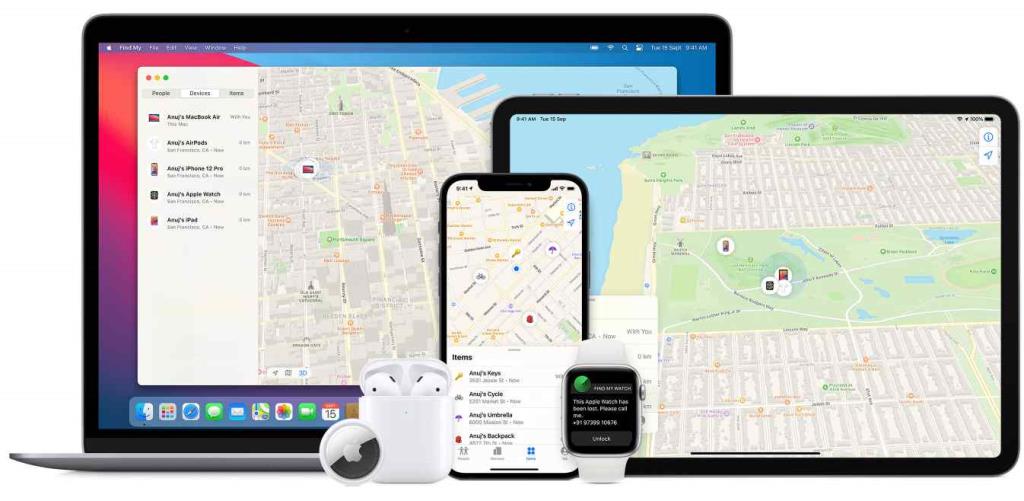
Джерело зображення: офіційний сайт Apple.
iOS 15: «Знайти мою мережу» все ще може знайти ваш iPhone, коли він вимкнений
Останнім часом з iOS 14.5 ви можете знайти втрачені пристрої Apple за допомогою програми Find My App. Завдяки цьому iPhone, iPad, iPod touch, Apple Watch, Mac, AirPods і AirTag будуть підключені до вашого облікового запису iCloud. Ви можете використовувати Карти, щоб знайти втрачений iPhone на одному з пристроїв. Ви можете відтворити звук, а також відобразити повідомлення для когось, кого ви знайдете, щоб допомогти вам повернути iPhone. Але в поточному сценарії місцезнаходження не відстежується після вимкнення iPhone .
Тому, щоб змінити це, остання iOS 15 оновлює функції, відстежуючи їх навіть після вимкнення. Тепер додаток Find My буде оновлено, оскільки iPhone все ще працюватиме в режимі малої потужності і, таким чином, його можна буде відстежувати ще кілька годин.
Читайте також: Як правильно використовувати програму Apple Find My App
Що нового з оновленням iOS 15?
На нещодавній щорічній події Apple WWDC 2021 було оголошено, що мережа Find My зможе знайти вимкнений iPhone. Ця новина дуже порадувала користувачів iPhone, оскільки тепер їхнє останнє оновлення до iOS 15 допоможе їм із втраченим телефоном. Також мається на увазі, що останнє оновлення також допоможе вам відстежити вкрадений телефон, навіть якщо він був стертий разом із даними. Це доповнення до iPhone ускладнить злодіям утримання вашого iPhone, оскільки програма Find My продовжуватиме відстежувати ваш iPhone. На додаток до цього, було повідомлено, що навіть якщо iPhone було скинуто до заводських налаштувань, він зможе відстежувати місцезнаходження з увімкненим ключем активації .
Хоча якщо користувач iPhone хоче, щоб його вимкнули, йому доведеться внести зміни в налаштування, і ця функція програми «Знайти мій» буде відключена.
Читайте також: Функція Apple, щоб знайти втрачені предмети, знайти мою мережу, має серйозну вразливість.
Підведенню-
Отже, коли iOS 15 буде запущено і ви оновлюєте свій iPhone, ви також можете забути про турботи про втрату iPhone. За допомогою останнього оновлення iOS Apple полегшує відстеження втраченого iPhone, навіть коли він вимкнений. Ми впевнені, що люди оцінять цю функцію стільки разів, коли користувачі панікують, не маючи можливості знайти iPhone, оскільки в нього розряджається акумулятор. Програма Find My тепер зможе відстежувати місцезнаходження iPhone навіть після вимкнення, що робить його легко доступним.
Сподіваємося, що ця стаття допоможе вам дізнатися, як відстежувати втрачений iPhone за допомогою останньої версії iOS 15. Ми хотіли б знати ваші погляди на цю публікацію, щоб зробити її кориснішою. Ваші пропозиції та коментарі вітаються в розділі коментарів нижче. Поділіться інформацією з друзями та іншими, поділившись статтею в соціальних мережах.
Ми любимо чути від вас!
Ми є на Facebook , Twitter і YouTube . Для будь-яких запитів чи пропозицій, будь ласка, повідомте нас у розділі коментарів нижче. Ми любимо звернутися до вас із рішенням. Ми регулярно публікуємо поради та підказки разом із рішеннями поширених проблем, пов’язаних із технологіями.
Схожі теми-
Ось що Apple додала, щоб знайти мою функцію
Як відновити видалені фотографії з iPhone (5 способів)
Як змінити ім'я Bluetooth на iPhone?
Програми для відеодзвінків стали найважливішою частиною віддаленої роботи та навчання. Досліджуйте, як зменшити гучність у Zoom, Google Meet та Microsoft Teams.
Дізнайтеся, як налаштувати мобільну точку доступу в Windows 10. Цей посібник надає детальне пояснення процесу з урахуванням безпеки та ефективного використання.
Досліджуйте, як налаштувати налаштування конфіденційності в Windows 10 для забезпечення безпеки ваших персональних даних.
Дізнайтеся, як заборонити людям позначати вас у Facebook та захистити свою конфіденційність. Простий покроковий посібник для безпеки у соцмережах.
Пам’ятаєте часи, коли Bluetooth був проблемою? Тепер ви можете ефективно обмінюватися файлами через Windows 10 за допомогою Bluetooth. Дізнайтеся, як це зробити швидко і легко.
Ось посібник про те, як змінити тему, кольори та інші елементи в Windows 11, щоб створити чудовий робочий стіл.
Детальна інструкція про те, як завантажити Google Meet на ваш ПК, Mac або Chromebook для зручного використання.
Детальний огляд процесу налаштування VPN в Windows 10 для безпечного та анонімного Інтернет-серфінгу.
Ось як ви можете отримати максимальну віддачу від Microsoft Rewards для Windows, Xbox, Mobile, покупок і багато іншого.
Оскільки продуктивність і доступність бездротових периферійних пристроїв продовжують зростати, Bluetooth стає все більш поширеною функцією на ПК з Windows. Досліджуйте, як підключити та використовувати Bluetooth.








